
Windows Media Video (besser bekannt unter der Abkürzung WMV) ist ein Videodateiformat, welches von Microsoft entwickelt wurde, um im Internet Videos ansehen zu können. Die Öffentlichkeit akzeptierte dieses Format, sodass es auch für HD DVDs, Blu-Rays, Internetstreams und vieles mehr genutzt wird. Für Mac User ist das WMV Format jedoch problematisch. WMV-Dateien können nur schwer in QuickTime wiedergegeben werden. Die Bearbeitung mit iMovie ist zudem sehr kompliziert und zeitaufwändig. Der Import von WMV-Dateien in iTunes ist nicht weniger schwierig. Doch nicht nur Mac Nutzer haben Probleme mit diesem Format. Auch Windows Nutzer haben so ihre Probleme damit.
Wenn Sie ein Mac Nutzer sind und über Kompatibilitätsprobleme klagen oder schlicht nicht mit dem Format in Windows zurechtkommen, sollten Sie WMV zu MOV konvertieren. MOV ist ein Format für qualitativ hochwertige Videos und wurde von Apple entwickelt. Damit ist es kompatibel für Macs und bietet gleichzeitig eine bessere Kompression.
Einfache Methoden zum Umwandeln von WMV-Dateien zu MOV
1
Für Windows Nutzer
i
Kostenlose Methode – Apowersoft Online Video Konverter
Wenn Sie keine zusätzliche Software auf Ihrem PC installieren möchten, aber einen zuverlässigen Dateiumwandler Ihr Eigen nennen wollen, können Sie gerne den kostenlosen Apowersoft Online Video Konverter probieren. Diese webbasierte Anwendung ist mit allen Windowsversionen kompatibel. Das Tool kann sowohl Ton- als auch Videodateien in Formate wie MP4, MOV, AVI, WMV, MKV, ASF, FLV, 3GP, MPG, M4A, MP3, WAV, FLAC, AAC, RA, OGG und viele weitere umwandeln.
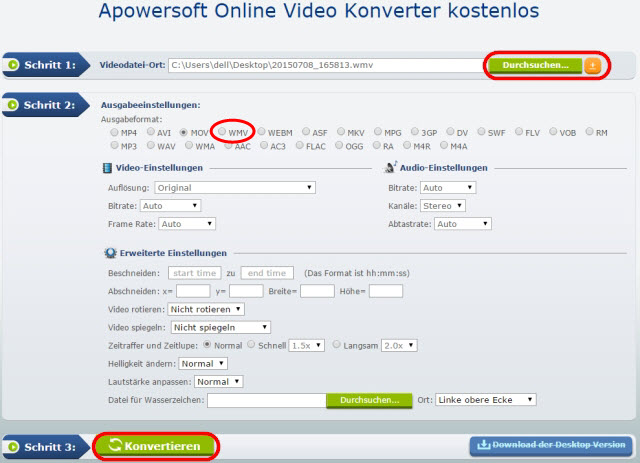
Im Gegensatz zu anderen kostenlosen Online-Umwandlern verfügt diese Anwendung über keinerlei Einschränkungen bezüglich der Dateigröße oder der Zeit. Sie müssen auch kein Konto erstellen oder sich auf einer Webseite registrieren, bevor Sie WMV in MOV umwandeln können. Dieses praktische Tool ermöglicht es Ihnen, die Videoauflösung anzupassen und weitere Einstellungen vorzunehmen, ohne dabei die Videoqualität zu verschlechtern. Ja selbst einfache Videobearbeitungsmöglichkeiten stehen Ihnen bereit, um etwa Videos zu schneiden, Wasserzeichen hinzuzufügen und vieles mehr.
ii
Professionelle Lösung – Video Konverter Studio
Wenn Sie ein Programm mit weiteren Features suchen, um Ihre WMV-Dateien zu MOV umzuwandeln, sollten Sie Video Konverter Studio ausprobieren. Dieses leistungsvolle Programm kann jedes Videodateiformat ohne Qualitätsverluste umwandeln. Neben WMV und MOV unterstützt es auch eine Vielzahl an Video- und Audioformaten – selbst hochspezielle Formate. Nutzen Sie dieses Programm, um HD-Videos umzuwandeln.
Das Programm hat einzige Features. Zu nennen sind der Audio und Video Editor, der eingebaute Mediaplayer, der Untertitelmanager, Wasserzeichen und vieles mehr. Der alles-in-einem Video Downloader und Bildschirm Recorder ermöglicht es Ihnen sogar, Aufnahmen zu tätigen.
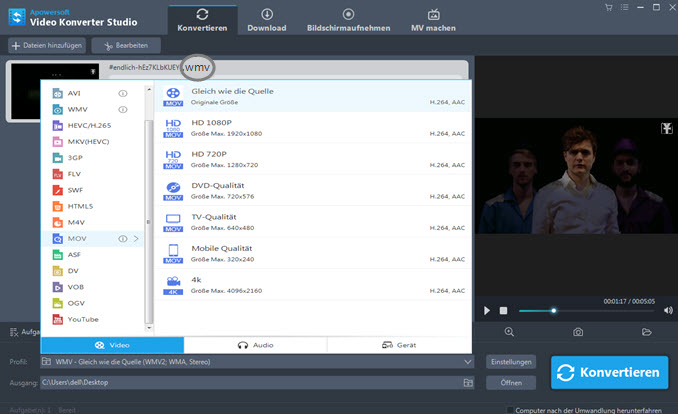
2
Für Mac Nutzer
i
Kostenlose Lösung – FlipForMac
Als Apple Fanboy können Sie ebenfalls WMV zu MOV konvertieren, indem Sie das kostenlose Plugin FlipForMac nutzen. Hierbei handelt es sich weniger um ein Programm, sondern eher um eine Windows Media Komponente, die explizit für QuickTime entwickelt wurde. So gibt es den FlipForMac Player als kostenloses Plugin, um WMV-Dateien in das MOV-Format umwandeln zu können. Dieses Plugin ist äußerst einfach zu nutzen.
- Öffnen Sie QuickTime und laden Sie die WMV-Datei, die Sie umwandeln möchten.
- Unter „Datei“ wählen Sie „Speichern unter“ aus und wählen dann das Dateiformat „Movie“. Sie werden nun benachrichtigt, dass die Dateierweiterung von .WMV zu .MOV wird.
- Klicken Sie auf „Speichern“ und warten Sie, bis die Datei gespeichert wurde.
Auch wenn FlipForMac sehr einfach zu nutzen ist, bietet es keine direkte Lösung zum Umwandeln von WMV zu QuickTime. Viele Nutzer berichten zudem, dass Sie die WMV-Dateien gar nicht erst öffnen können und dass es bei urheberrechtlich geschützten Videos Probleme gibt. Zudem werden keine Umwandlungen in andere Formate unterstützt. Am schlimmsten ist jedoch das Wasserzeichen nach der erfolgreichen Umwandlung.
ii
Professionelle Methode – Video Konverter für Mac
Wenn Sie mit den obigen Lösungen nicht viel anfangen können, gibt es immer noch eine andere Methode, um auf Macs WMV-Dateien zu MOV umzuwandeln. Probieren Sie dazu den Apowersoft Video Konverter für Mac aus. Dieser geniale Videoumwandler ist mit allen Mac Versionen kompatibel. Neben der unheimlich schnellen Umwandlung können Sie sogar beliebte Audioformate umwandeln. Der Videoumwandler für Mac bietet eine zuverlässige Dateiumwandlung ohne jeglichen Qualitätsverlust. Dabei werden sowohl Standardformate als auch HD-Formate wie MP4, MOV, QT, M4V, WMV, ASF, WEBM, HD MOV, HD AVI, HD FLV, MOD und viele weitere unterstützt.
Wie sein Windows Gegenstück, verfügt auch dieses Programm über zahlreiche Extras. Es verfügt über einen Videodownloader, einem flexiblen Editor, einen Audioextraktor, einen Massenumwandler, einen Mediaplayer, AVCHD Support, spezielle Ausgabegrößen für bestimmte Geräte und eine einfach zu bedienende Nutzeroberfläche.
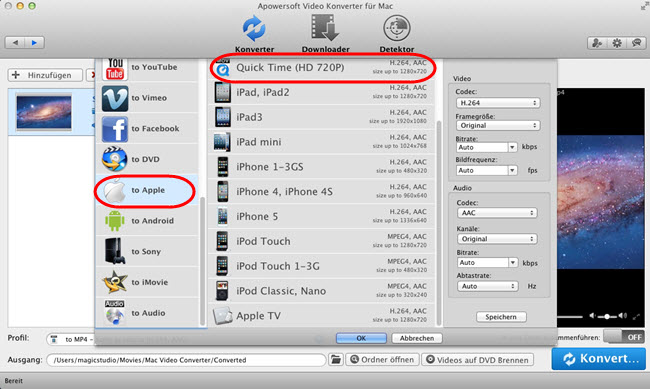
Fazit
Wenn Sie WMV-Dateien in das MOV-Format umwandeln und keine Wasserzeichen auf Ihren Dateien vorfinden möchten, empfehlen wir Ihnen den kostenlosen Apowersoft Online Video Konverter. Wenn Sie weitere Funktionen neben der Dateiumwandlung nutzen möchten, sollten Sie nach professionellen Tools Ausschau halten, die mit Ihrem System kompatibel sind.


Einen Kommentar schreiben